Excelのオンライン版で、セルに入った数式を文字として表示する関数「FORMULATEXT」の使い方を説明します。
さらに、数式が入ってないときに表示される「#N/A」エラーを非表示にする方法も紹介します。
関数「FORMULATEXT」の基本的な使い方
全2Step
- Step 1
- Step 2
数式が入ってない時の「#N/A」エラーを表示しない方法
関数「FORMULATEXT」では、参照しているセル番地に必ずしも数式が入っているとは限りません。
以下は具体例ですが、参照しているセル番地が数字・文字・ブランクであった場合、図のようにエラー「#N/A」が表示されます。
これを表示しない方法はいくつかありますが、ここでは最も簡単な方法、関数「IFERROR」を使った方法を紹介します。

関数「IFERROR」の機能をひと言で言うと、エラーでない時は評価式、エラーの時はエラー用のメッセージ、といったふうに切り分けられる便利な関数です!
関数「IFERROR」の使い方は次のとおりです。
=IFERROR(評価式, エラー時の表示)- 評価式:エラーかどうかを評価する式を入力します。
- エラー時の表示:評価式がエラーの時の表示を入力します。
エラーでない時は評価式の式の計算結果を表示し、エラーの時はエラー時の表示が表示されます。
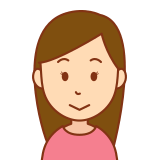
以下からは、関数「FORMULATEXT」と組み合わせた使い方の説明です。
全2Step
- Step 1
- Step 2
まとめ
Excelのオンライン版で、セルに入った数式を文字として表示する関数「FORMULATEXT」の使い方を説明しました。
さらに、数式が入ってないときに表示される「#N/A」エラーを非表示にする方法も紹介しました。
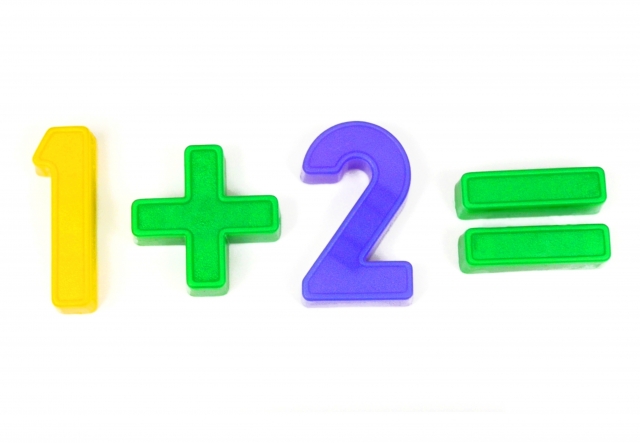
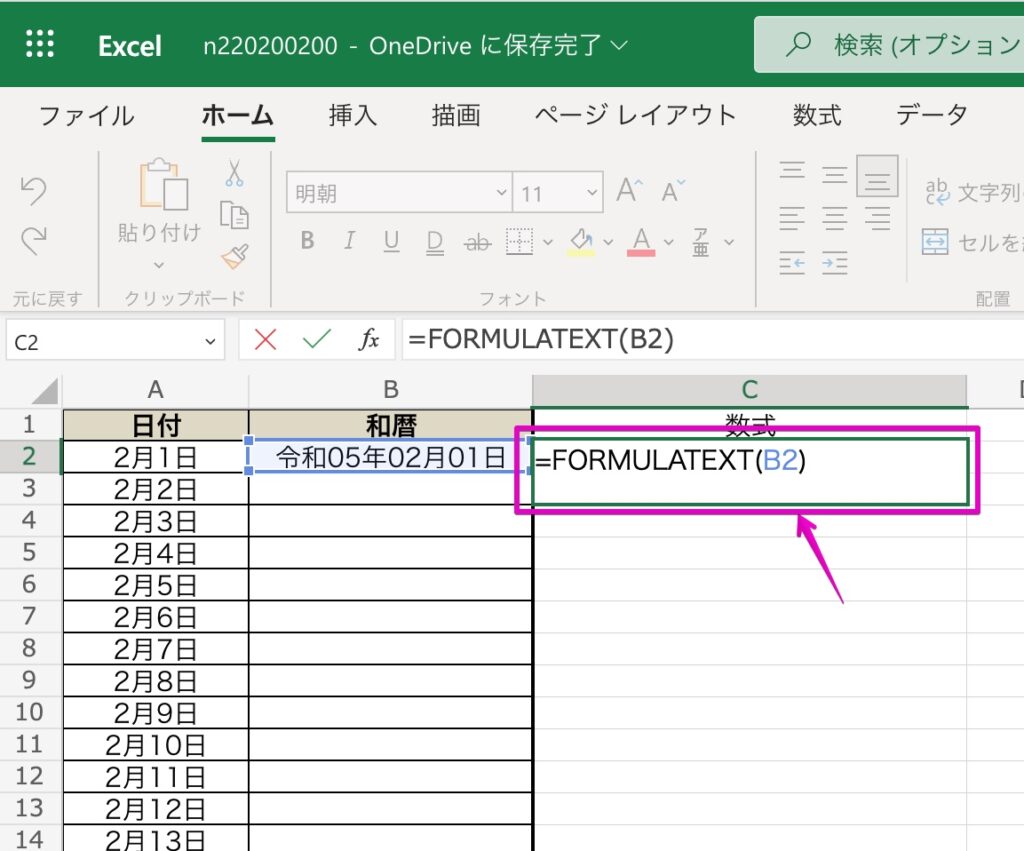
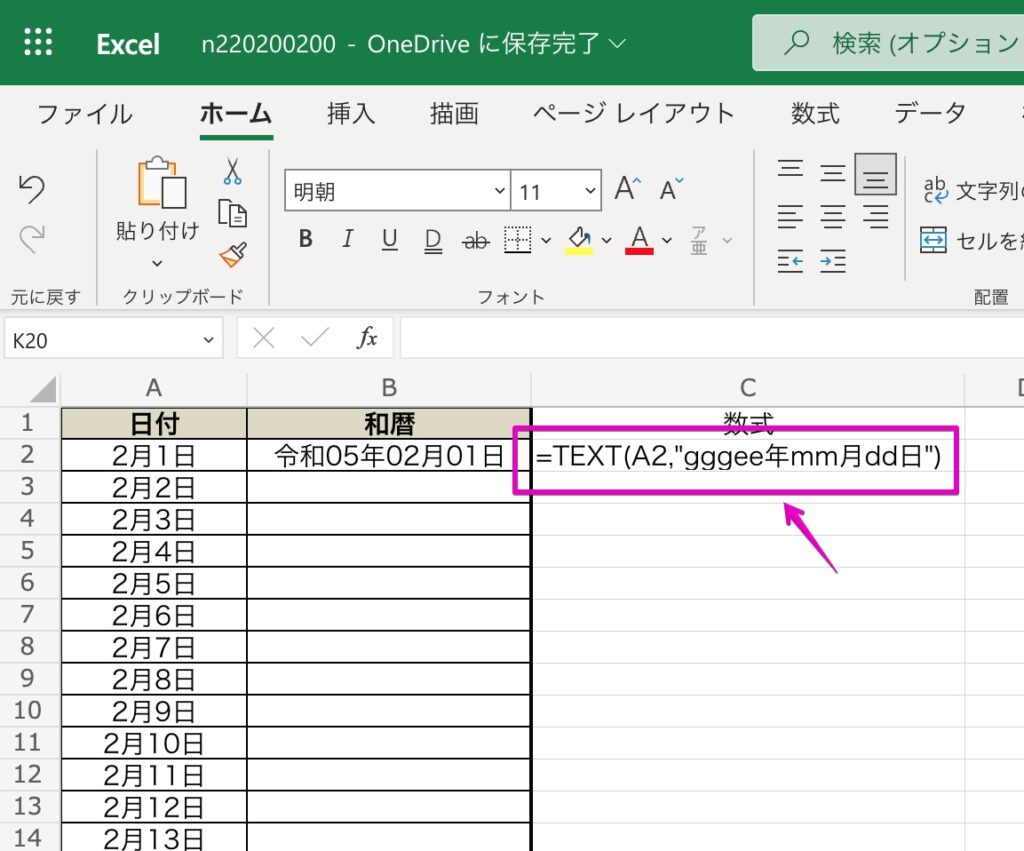
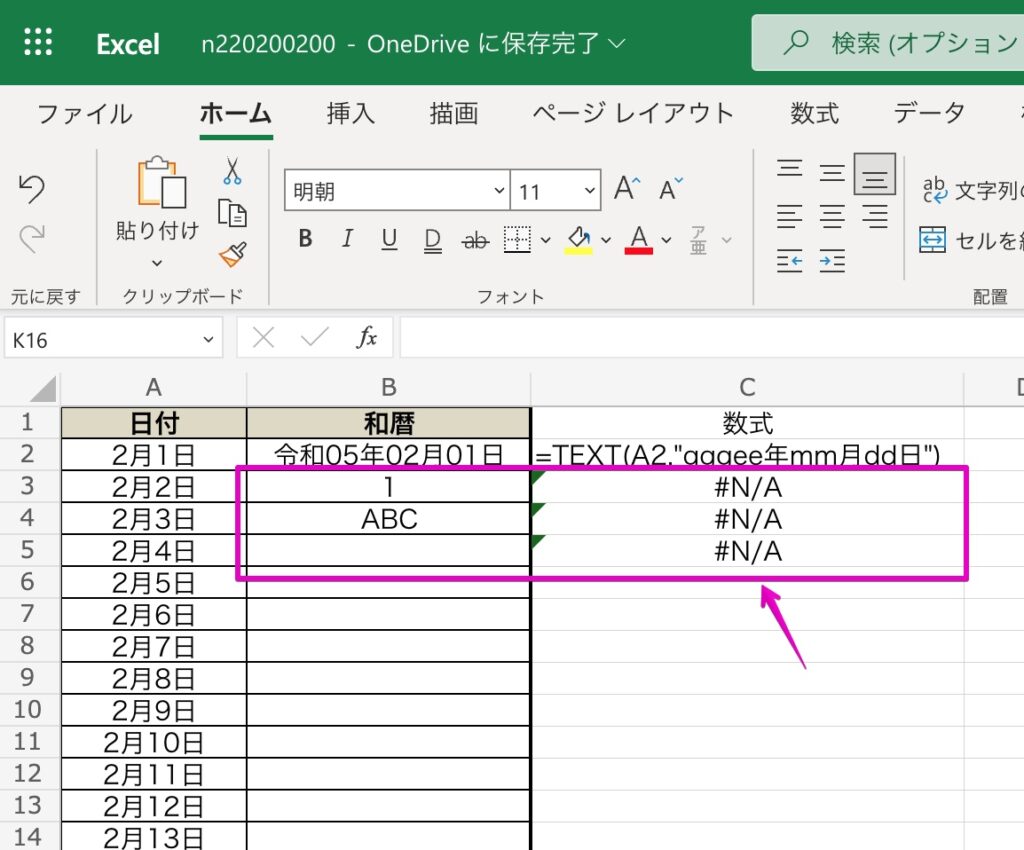
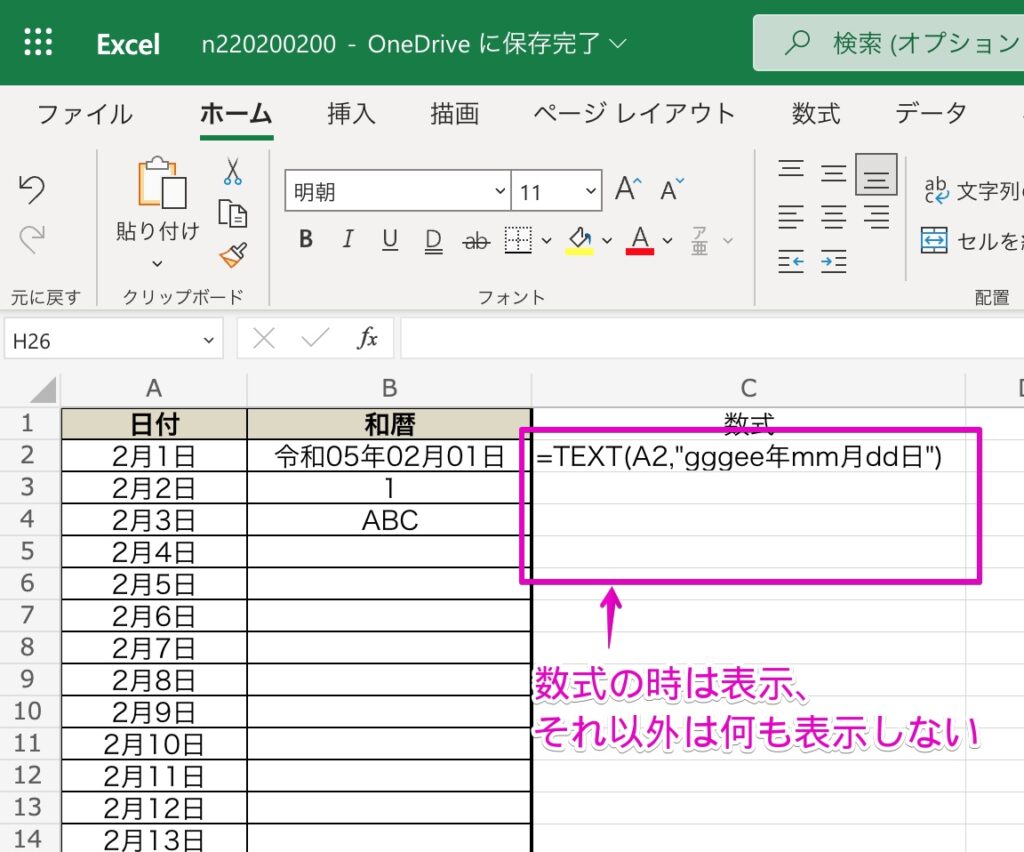


コメント